Win10如何查看报错日志
- 浏览: 0
- |
- 更新:
Win10的系统日志能够帮助用户详细的了解到系统的使用情况,有小伙伴想要查看电脑的错误日志却不知道该怎么查看,这里小编就给大家详细介绍一下Win10查看报错日志的方法,有需要的小伙伴可以来看一看。
查看方法:
1、右击桌面上的"此电脑",选择选项列表中的"管理"打开。
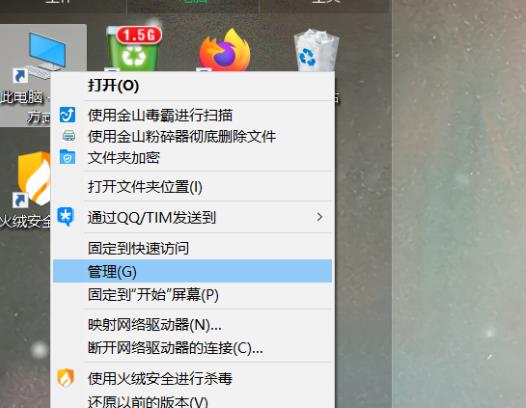
2、在打开的窗口界面中,点击"系统工具"中的"事件查看器"选项。
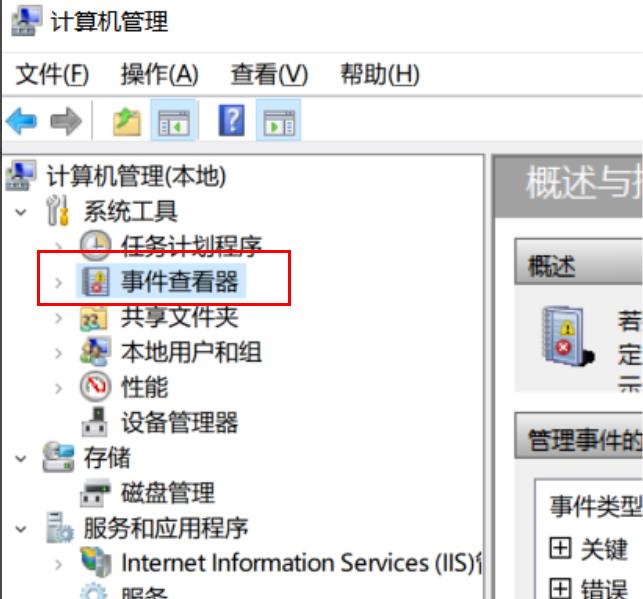
3、再点击其中的"Windows日志"选项。
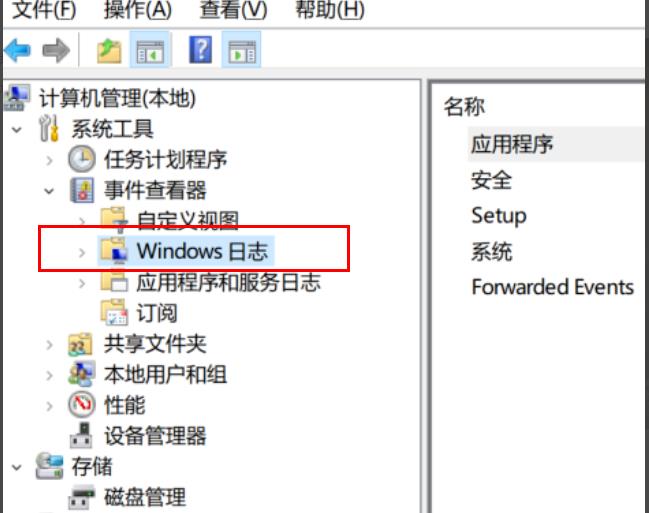
4、然后选择"应用程序"选项。
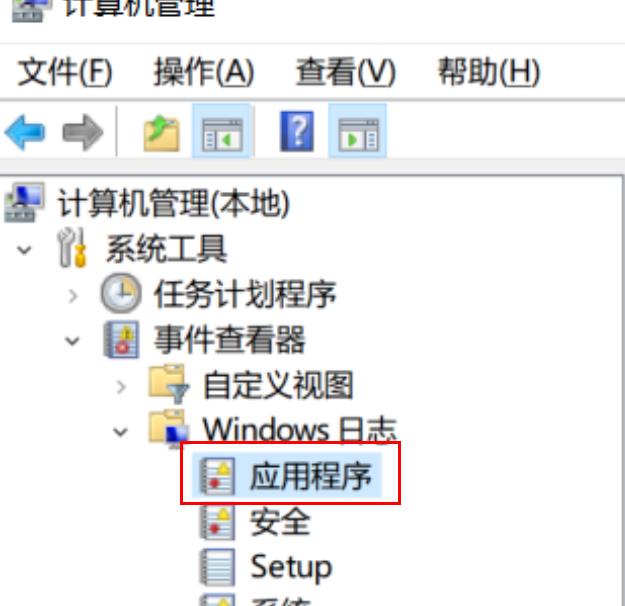
5、这时就可以在右侧中查看到系统日志了。
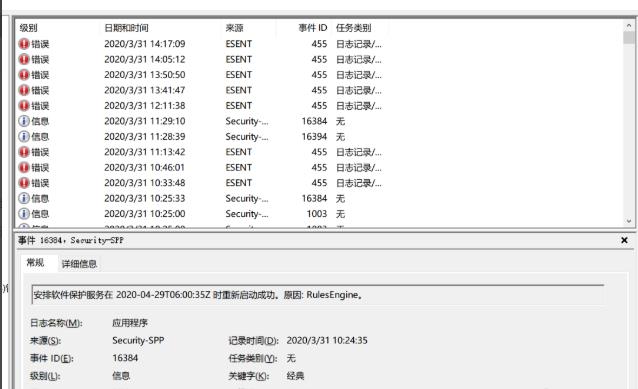
6、最后双击其中的错误日志就可以查看到详细的信息情况。
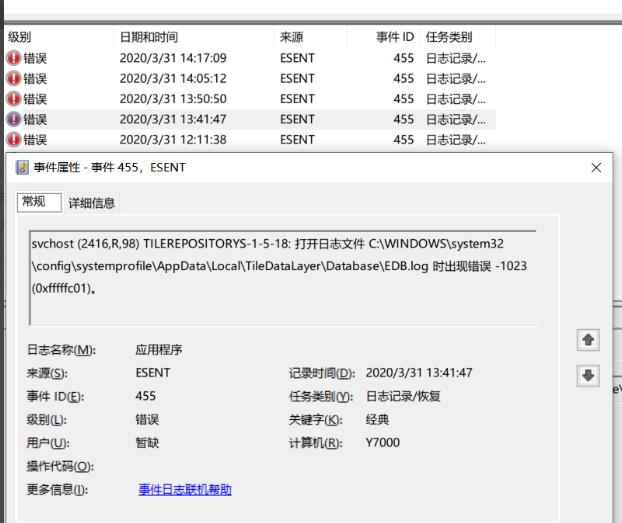
热门教程
- 1 win7 32位安装版
- 2 win7纯净版镜像64位
- 3 win7纯净版镜像32位
- 4 win7纯净版系统镜像iso
- 5 win7纯净版系统镜像32位
- 6 win7纯净版系统镜像64位
- 7 win7纯净版系统镜像
- 8 深度win7系统镜像
- 9 深度win7系统32位
- 10 深度win7系统64位


